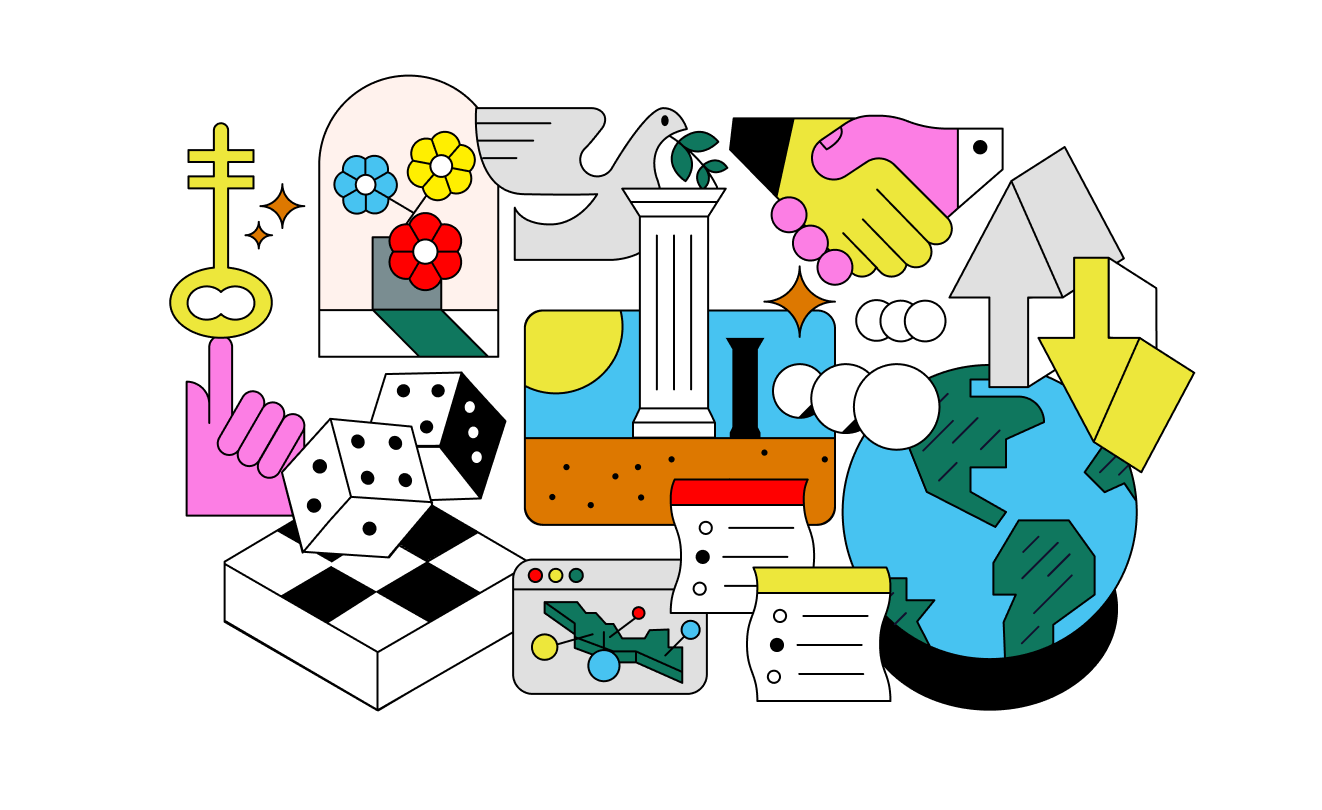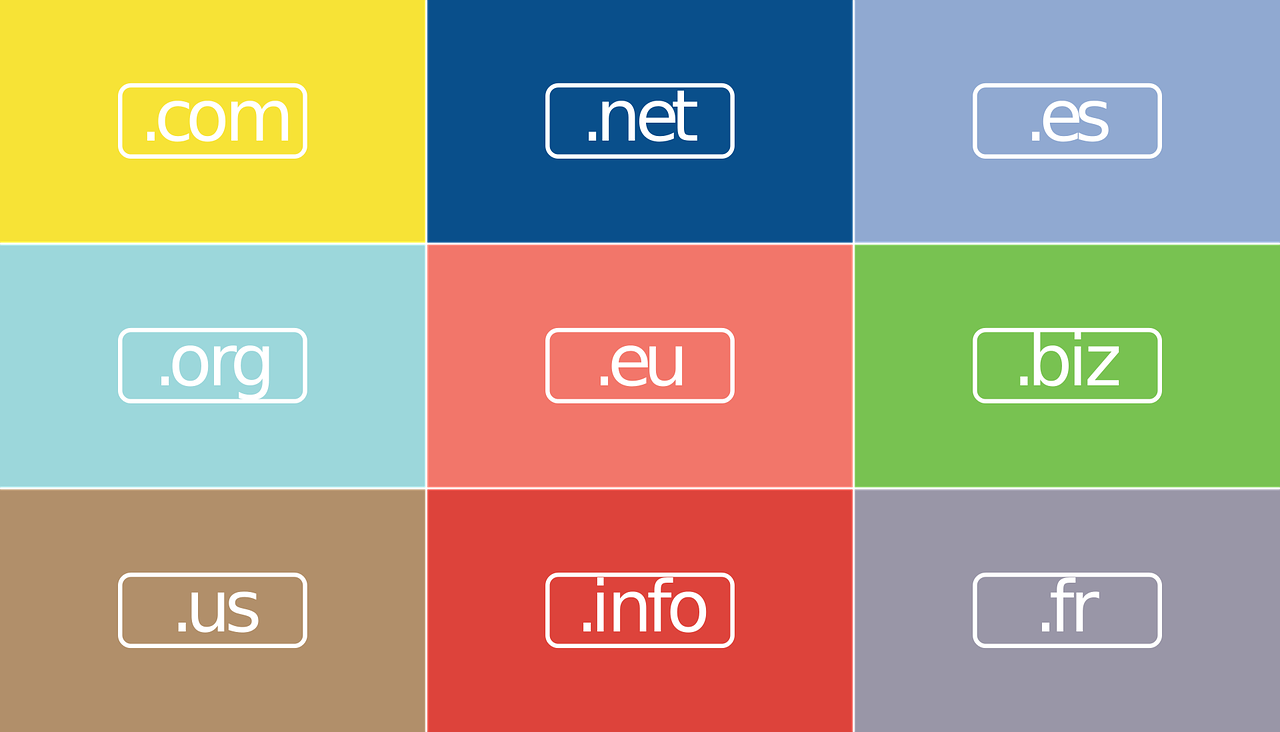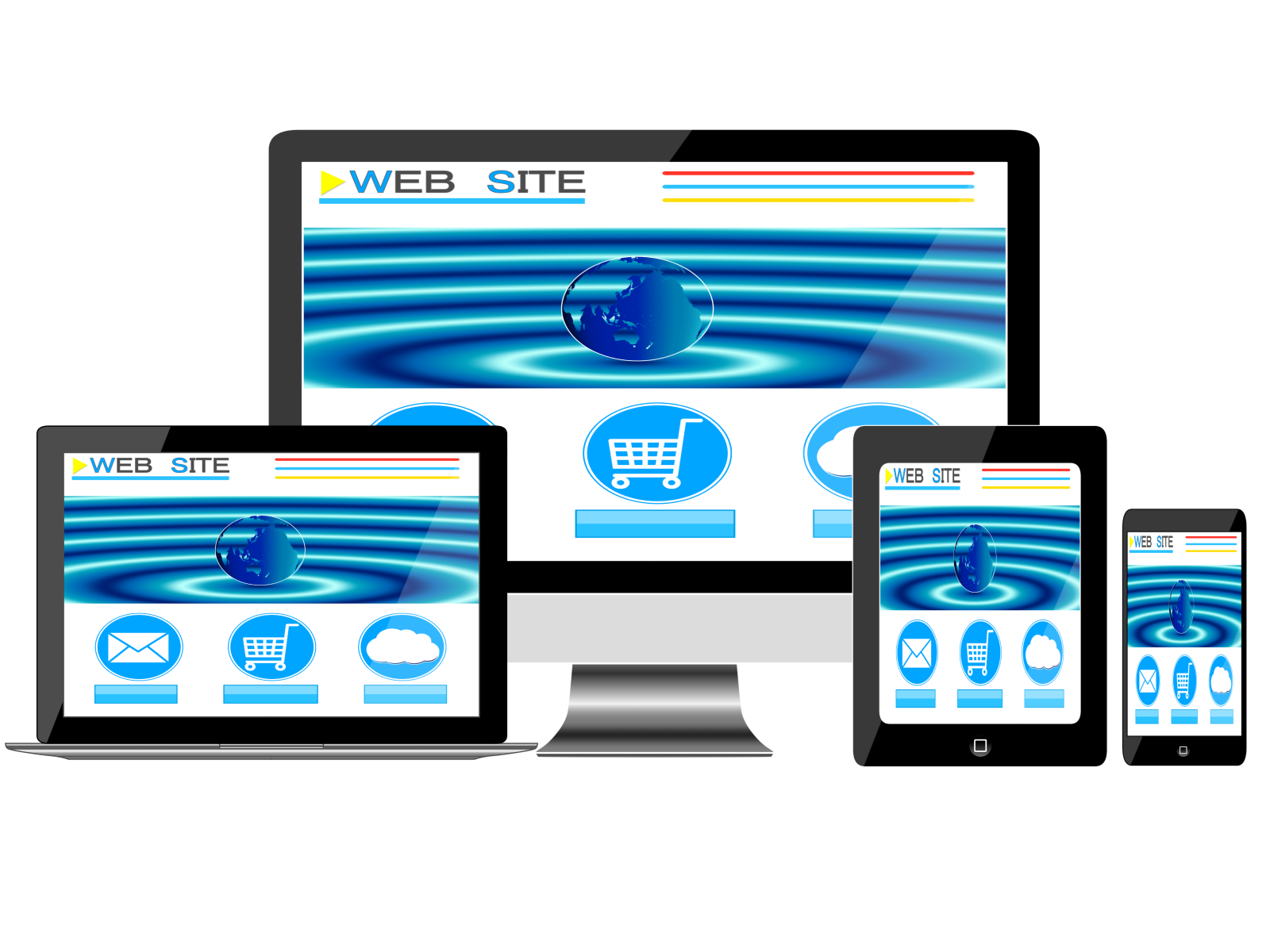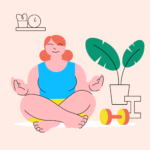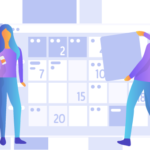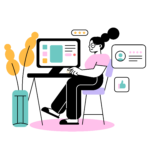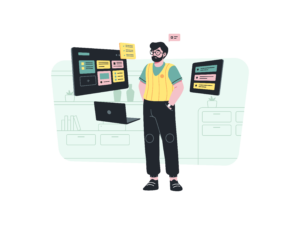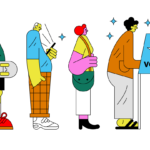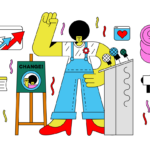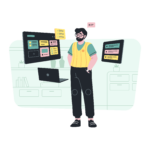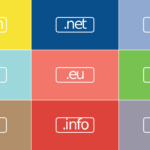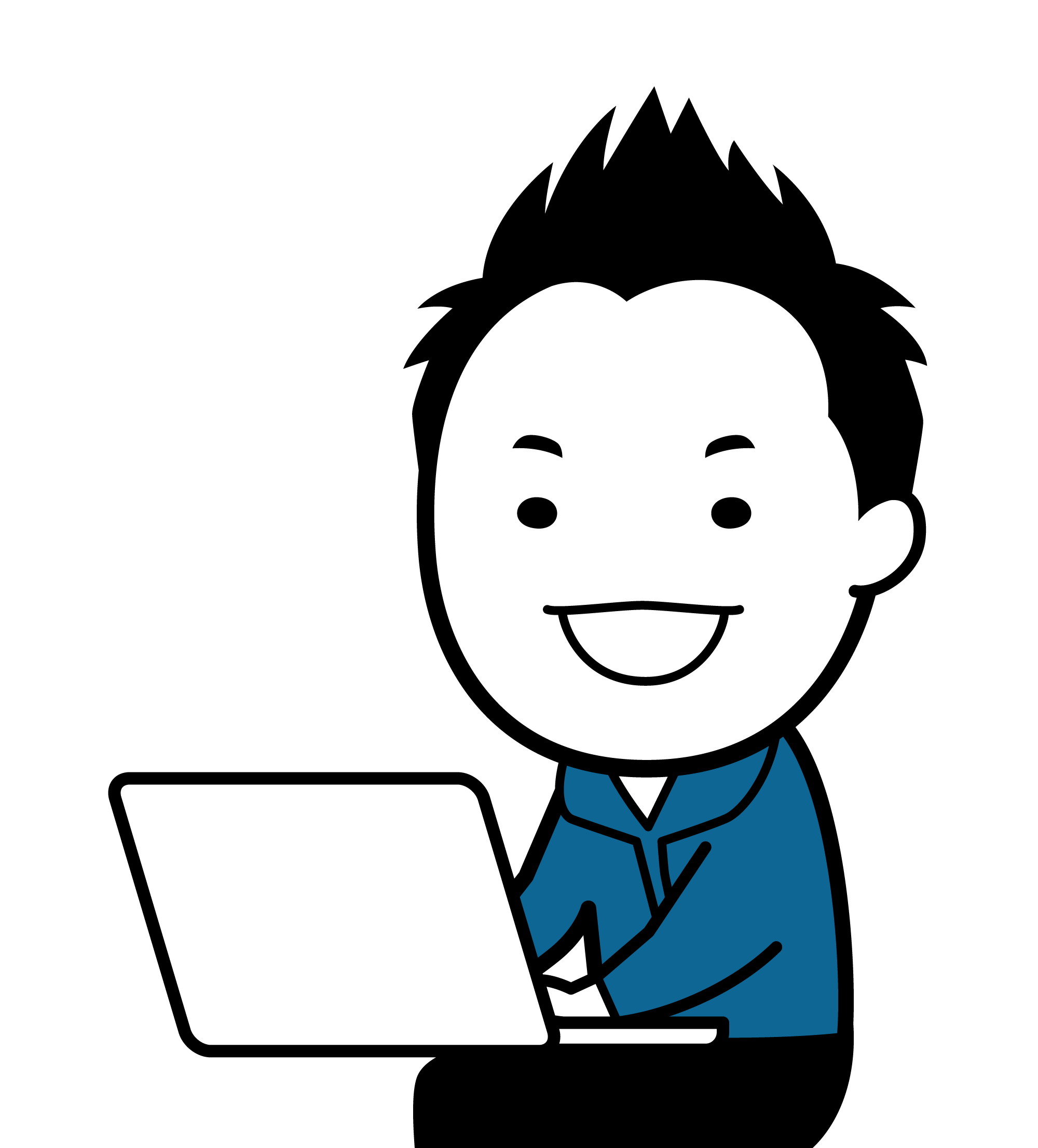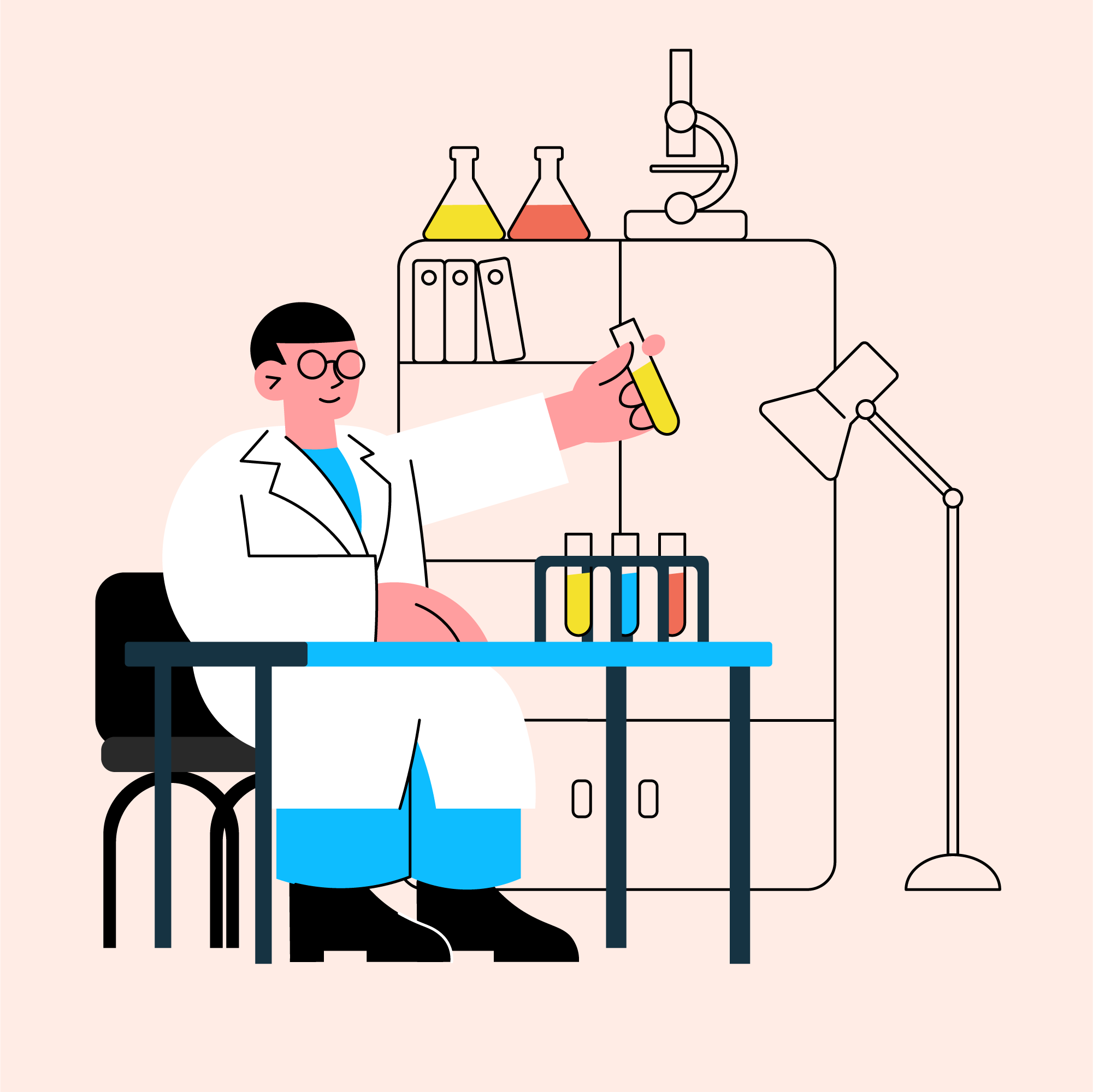
企業サイトのトップページって、静的ページになるので変化がないと何かもの寂しいものです。
プラグインの”Whta's New Generator”を入れることで、トップページに”お知らせ”を簡単に乗せることができます!
What's New Generatorとは
このプラグインでは、下記のコンテンツの更新状況をリスト形式で表示してくれます。
- 記事
- 固定ページ
- 両方
「更新日」「NEWアイコン」「タイトル」 が表示される必要最低限の機能になるので、シンプルで使いやすいプラグインです。
導入方法
「プラグイン」→「新規追加」を選択します。
キーワードに「What's New Generator」を入力して、検索しましょう
What's New Generatorプラグインが表示されたら「今すぐインストール」を押してインストールします。
「今すぐインストール」が「有効化」と表示が変わったら、有効化しちゃいましょう!
「設定」→「What's New設定」が追加されます。
「What's New設定」を選択し、設定しましょう。
[設定項目]ショートコード:表示したい固定ページ、投稿、ウィジェットへ貼り付けるためのコード。
タイトル:お知らせを表示させる時のタイトルになります。
タイトルのタグ:お知らせのタイトルの見出しを設定できます。
表示させるコンテンツ:「投稿」か「固定ページ」か「投稿と固定ページ」で設定します。
カテゴリーのスラッグ:「カテゴリー」で設定するスラッグを設定します。これを設定するとカテゴリの中でもお知らせとして表示させるカテゴリーを指定することができます。
表示順序:公開日順か更新日順で設定します。
表示件数(1~30):お知らせに表示させる件数を1〜30件で設定できます。
NEW!マーク表示期間(0~30):お知らせにNEW!を表示させる期間を設定します。
最新記事にNEW!マークをつける:お知らせの最新記事にNEW!マークをつけるか設定します。
スラッグを設定する場合は、カテゴリにスラッグを登録する必要があります。
お知らせに表示させるコンテンツを「投稿」と設定した場合に使用します、。
「投稿」→「カテゴリ」で設定します。
スラッグで「news」と設定していた場合は、下図のようにカテゴリを設定します。
カテゴリを設定したら、「投稿」で登録した記事に先ほど登録したカテゴリを設定しましょう。
設定が完了したらショートコードを貼り付けよう!
設定が完了したら、ショートコードを表示させたいところへ貼り付けましょう。
お知らせが挿入されます。
以上、お知らせのプラグイン説明でした。